-
苹果手机怎么截图,小编告诉你怎么用苹果手机截图
- 2018-05-14 07:52:35 来源:windows10系统之家 作者:爱win10
还记得在小编读书那会儿,只要班上用的起iphone手机的同学总会被我们定义为有钱人,因为iphone手机就相当于是手机界的贵族,它因为出色的ios操作系统和独特的苹果标志,而获得所有人的青睐。所以它的价格总是居高不下的。说到这儿,小伙伴们应该对苹果手机有了一定的好奇了吧,那我们今天就来看看怎么用苹果手机进行截图。
我们在玩手机的时候也是经常会用到截图功能,像小编经常在逛淘宝的时候会把看中的物品截图下来然后发给朋友看。但小编用的是安卓手机,所以截图的方式比较简单。但我们今天要说的是苹果手机要怎么截图。所以对于苹果手机到底该怎么截图这个问题,让我们接着往下看就明白了。
苹果手机截图有一下两种方式;
第一种,同时按住手机的home键和电源键。
打开你想要截图的页面,然后同时按住手机的home键和电源键就可以完成截图了。截的图可以在相册里看到。
第二种,通过打开手机里的“辅助功能”来进行截图
先打开苹果手机的设置,然后找到通用并打开,再点辅助功能,进入后,找到“Assistive touch”并点开,然后选择打开Assistive touch,
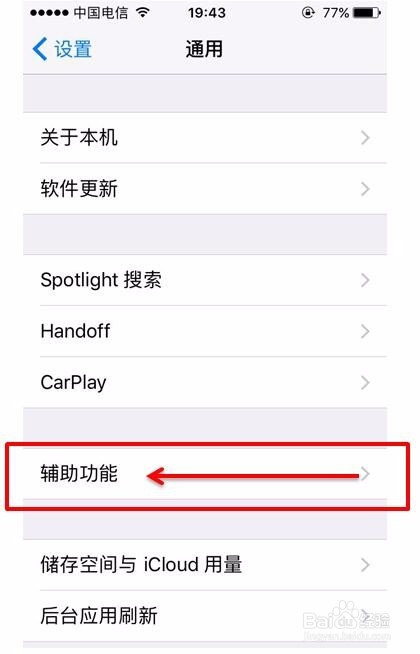
怎么用苹果手机截图系统软件图解1
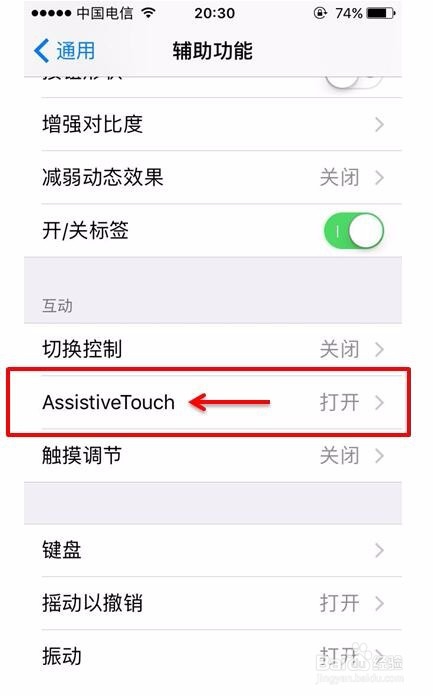
怎么用苹果手机截图系统软件图解2
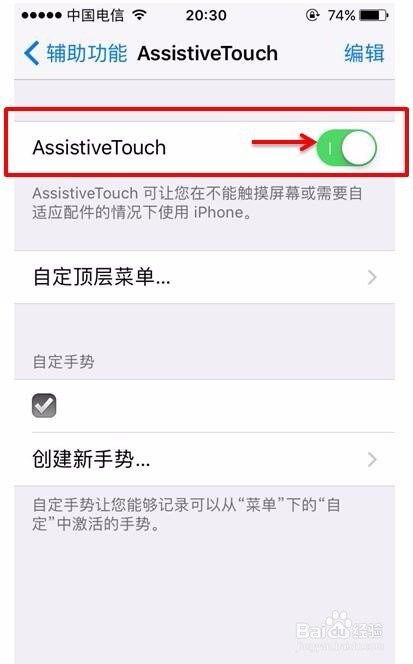
截图系统软件图解3
然后我们就会在手机桌面看到一个圆的小白点,点开它,找到设备这两个字,再点开,然后再点更多,你就会看到“屏幕快照”,然后你打开你想要截图的页面,再点这个就可以了。
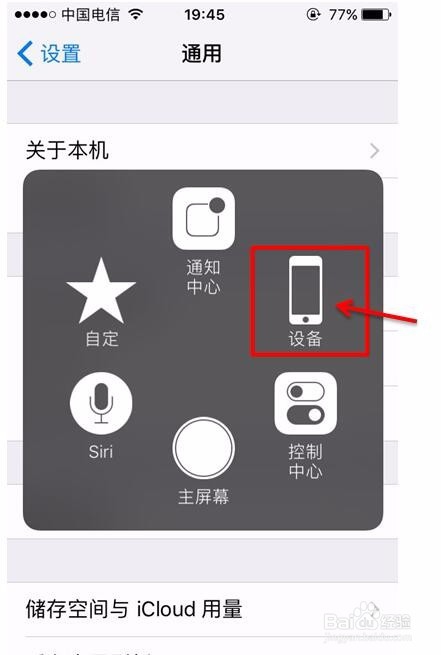
苹果手机怎么截图系统软件图解4
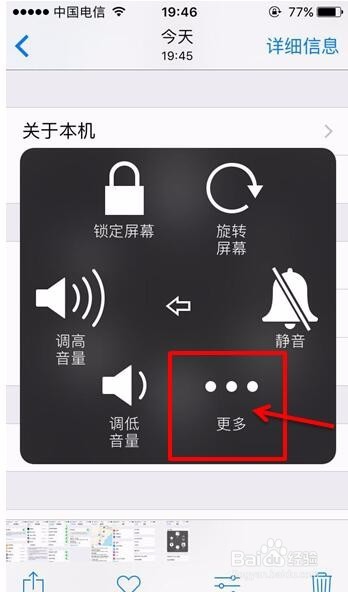
怎么用苹果手机截图系统软件图解5
以上就是小编我介绍的关于苹果手机截图的方式啦!
猜您喜欢
- 惠普官网如何下载打印机驱动..2023-04-25
- 图像处理器,小编告诉你图像处理软件哪..2018-06-15
- 番茄花园xp系统重装方法2020-07-04
- 正在启动windows进不去怎么解决..2020-11-17
- 激活码大全分享2022-08-18
- office365激活密钥免费2022新版..2022-03-05
相关推荐
- word2010激活码分享 2022-09-30
- 今年将有大批99美元廉价7英寸安卓平板.. 2013-06-13
- 锁屏快捷键在哪里 2020-05-20
- 最新笔记本电脑cpu天梯图 2023-04-10
- 微信无法连接到服务器,小编告诉你微信.. 2018-07-31
- 手机怎么连接电脑上网?主编教您如何设.. 2018-11-07





 魔法猪一健重装系统win10
魔法猪一健重装系统win10
 装机吧重装系统win10
装机吧重装系统win10
 系统之家一键重装
系统之家一键重装
 小白重装win10
小白重装win10
 IE9 Bing&MSN优化版(Win7) 完整包
IE9 Bing&MSN优化版(Win7) 完整包 深度技术ghost Xp Sp3 专业装机版1705
深度技术ghost Xp Sp3 专业装机版1705 萝卜家园ghost win8 32位专业版下载v201807
萝卜家园ghost win8 32位专业版下载v201807 音速浏览器 v2.0.4官方版
音速浏览器 v2.0.4官方版 绿茶系统ghost XP3 全新装机版v2023.05
绿茶系统ghost XP3 全新装机版v2023.05 萝卜家园 Ghost xp sp3 专业装机版 2017.04
萝卜家园 Ghost xp sp3 专业装机版 2017.04 TcpLogView 1
TcpLogView 1 深度技术Ghos
深度技术Ghos 高工极速浏览
高工极速浏览 云起浏览器 v
云起浏览器 v 深度技术wind
深度技术wind Nimbus Web C
Nimbus Web C 系统XP界面修
系统XP界面修 小白系统 gho
小白系统 gho 萝卜家园win1
萝卜家园win1 雨林木风win1
雨林木风win1 粤公网安备 44130202001061号
粤公网安备 44130202001061号